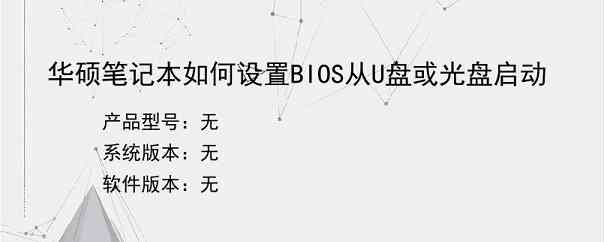导读:操作步骤/方法1老式华硕电脑BIOS设置U盘启动方法:21,打开电脑后,按Del进入BIOS设置主界面,显示的是第一项main。如下图:3,用左右键,把焦点移到右侧的Boot这一项来,然后在其界面中选择BootDevicePrioroty(启动盘顺序设置),再按Enter键进入子项。如图:4注意:有的华硕电脑这一项为HardDriveBBSPriorities,也可能为HardDiskDrives...
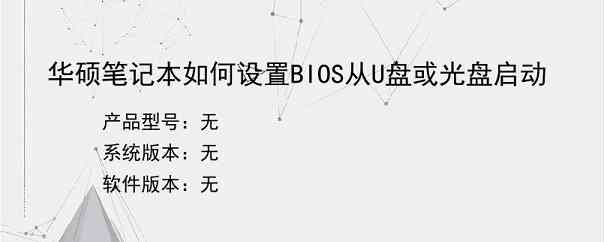
操作步骤/方法
1
老式华硕电脑BIOS设置U盘启动方法:
2
1,打开电脑后,按Del进入BIOS设置主界面,显示的是第一项main。如下图:
3
,用左右键,把焦点移到右侧的Boot这一项来,然后在其界面中选择BootDevicePrioroty(启动盘顺序设置),再按Enter键进入子项。如图:
4
注意:有的华硕电脑这一项为HardDriveBBSPriorities,也可能为HardDiskDrives,解释一下HardDriveBBSPriorities意思,“硬盘类设备引导优先级,BBS并不是常说的网上论坛,而是BIOSBootSpecification,简单说就是BIOS中初始程序加载设备的方法,以分类排序确定硬盘类设备的引导顺序,引导顺序从优先级最高的设备开始,如果没有或失败,则进入下一个引导设备”。
5
,在进入子界面后,在这个界面中选择1stBootDeice(第一启动项),因为第一启动项为1stFloppyDeice(软磁盘),并不是我们想要的U盘或光盘,所以还要按Enter进入,如图:
6
,在弹出的小窗口中,里面有四个选项,由于电脑的型号不同,其它的电脑可能会有所差别,选择USB:kingstonDT这一项,即为U盘启动,如果选择ATAPICD-ROM,即为光盘启动。如图:
7
教程:一般U盘项带有USB字眼,或U盘的名字,前面字母大多是king......
8
如果是光盘,则会有CD-ROM,CD,DVD之类字眼。
9
,最后需要保存一下设置结果,可以在Exit项目下选择Exit&SaveChanges(退出并保存设置)进行保存,也可以直接按F10进行保存,也有部分华硕保存按键为F4。如图;
10
注意项目:
11
6,如果所安装的操作系统是老式系统,如Win98,WinMe,Win2000,包括一部分XP系统在内,因为这些系统不支持SATA模式接口,所以在安装系统时如果找不到硬盘,就是因为不兼容SATA模式,所以必须要改为IDE兼容模式,这时就要修改SATA模式,修改方法是,先进入BIOS的main这一项,找到SATAconiguration这一项,按Enter进入子项,如图:
12
,进入子项后,把光标移到SATAConiguration这一项,按Enter进入,弹出一个小窗口,里面有三个选项,1:Enhanced(增强),2:Compatible(兼容),3:Disabled(关闭),必须选择第2项Compatible兼容模式,才可以找到硬盘,才可以安装老式系统。
13
如果是WinXP以上的系统,所以就没有必须设置这一项了,SATAConiguration默认的就是Enhanced(增强)模式,新式系统都支持SATA模式。
END
以上就是小编为大家介绍的华硕笔记本如何设置BIOS从U盘或光盘启动的全部内容,如果大家还对相关的内容感兴趣,请持续关注上海建站网!
标签:
内容声明:网站所展示的内容均由第三方用户投稿提供,内容的真实性、准确性和合法性均由发布用户负责。上海建站网对此不承担任何相关连带责任。上海建站网遵循相关法律法规严格审核相关关内容,如您发现页面有任何违法或侵权信息,欢迎向网站举报并提供有效线索,我们将认真核查、及时处理。感谢您的参与和支持!